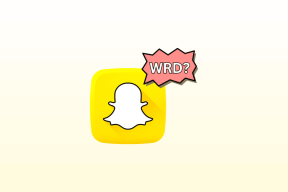Panduan Lengkap untuk Menggunakan Smart Launcher 5
Bermacam Macam / / November 29, 2021
saya telah menggunakan Nova Launcher selama bertahun-tahun sekarang. Peluncur melakukan tugasnya dengan baik tanpa mogok atau menguras baterai. Tapi aku selalu merasa ada yang kurang di dalamnya. Saya ingin mencoba sesuatu yang baru dan saat itulah saya mendarat di Smart Launcher 5. Jika Anda telah menjelajahi peluncur dan menyukai Smart Launcher 5, kami menyajikan panduan lengkap tentang cara menggunakan Smart Launcher 5 di ponsel atau tablet Android Anda.

Biasanya, ketika Anda mengubah sesuatu, reaksi pertama Anda adalah - ini tidak akan berhasil. Apalagi jika itu adalah peluncur yang Anda gunakan seratus kali sehari. Namun, itu tidak terjadi dengan Smart Launcher 5. Aku menyukainya. Inilah twistnya - sementara peluncur tampak andal di saat-saat awal, menyesuaikannya dengan selera saya terasa sedikit rumit. Pasalnya, fitur Smart Launcher 5 disembunyikan dan tidak dijelaskan dengan jelas. Anda perlu memeriksa setiap sudut dan sudut dan menggunakan semua gerakan yang Anda kenal untuk memulai.
Tapi Anda tidak harus melakukannya. Saya melakukan kerja keras untuk Anda. Berikut panduan yang mencakup cara menggunakan Smart Launcher 5 dengan semua tips, trik, dan fitur tersembunyi.
Unduh Peluncur Cerdas 5
Cara Menyesuaikan Halaman Beranda di Smart Launcher
Setelah Anda menginstal Smart Launcher, layar pertama yang Anda lihat adalah layar beranda. Anda akan mendapatkan dua baris ikon yang sebagian besar mencakup aplikasi penting seperti Telepon, Pesan, Browser, Email, Play Store, dan folder untuk aplikasi media sosial dengan widget jam dan cuaca di bagian atas. Anda juga akan melihat teks Pencarian pintar di bagian bawah (umumnya tempat dok Anda berada). Ketuk untuk membuka pencarian.

Menggesek dari setiap tepi akan membuka halaman yang berbeda. Inilah yang Anda dapatkan:
- Gesek ke kiri: Halaman widget kosong tempat Anda dapat menambahkan widget
- Geser ke kanan: Halaman berita yang dapat disesuaikan
- Geser ke atas: Membuka laci aplikasi atau halaman aplikasi Smart Launcher 5
- Geser ke bawah: Panel pencarian yang dapat disesuaikan
Anda dapat mengatur ulang lokasi halaman dari Pengelola Halaman yang tersedia di pengaturan peluncur.


Sekarang setelah Anda mengetahui dasar-dasar peluncur, mari kita periksa cara menyesuaikan layar beranda.
Ubah Ikon Aplikasi
Sentuh dan tahan ikon aplikasi yang ikonnya ingin Anda ubah. Jendela pop-up akan terbuka dengan ikon edit di sebelah ikon. Ketuk untuk memilih ikon baru dari daftar. Anda dapat memilih dari ikon yang tersedia atau gunakan paket ikon. Menariknya, Anda bahkan dapat membuat ikon Anda dengan Studio Paket Ikon.


Jika Anda melihat pintasan aplikasi alih-alih ikon edit, ketuk ikon pengaturan jendela pop-up. Kemudian Anda akan melihat ikon edit. Ubah ikon aplikasi.


Kiat Pro: Anda dapat menyesuaikan bentuk ikon aplikasi dengan membuka pengaturan peluncur > Beranda > Tampilan ikon.
Tambah atau Hapus Aplikasi Dari Layar Beranda
Tekan lama pada ikon aplikasi untuk membuka jendela pop-up. Ketuk nama aplikasi di jendela pop-up, dan Anda akan dapat mengganti aplikasi dengan aplikasi lain. Mengetuk ikon (i) akan membawa Anda ke layar Info aplikasi. Tekan ikon hapus untuk menghapus aplikasi dari layar beranda.

Atau, tekan lama pada ruang kosong di layar beranda untuk membuka pengaturan peluncur. Ketuk ikon Tambah (atau Tambah folder). Pilih ikon dari daftar dan ketuk Konfirmasi. Untuk menambahkan ikon ke folder, seret dan letakkan di dalam folder.


Cara lain untuk menambahkan ikon aplikasi ke layar beranda adalah dengan menarik dan melepas dari laci aplikasi atau halaman aplikasi. Jadi buka laci aplikasi, tahan dan seret ikon aplikasi ke tepi atas. Anda akan melihat pratinjau jendela akan muncul di tepi atas. Tarik ikon di dalamnya.

Juga di Guiding Tech
Ketuk Dua Kali untuk Membuka Aplikasi Lain
Jika Anda melihat dengan tajam pada tangkapan layar di atas, Anda pasti memperhatikan ikon aplikasi kecil di sudut kiri bawah aplikasi utama. Anda dapat membuka aplikasi lain saat mengetuk dua kali ikon aplikasi di layar beranda. Untuk. misalnya, saya telah mengatur aplikasi Telepon sebagai default, dan mengetuk dua kali. ikon yang sama akan membuka Truecaller.
Untuk menetapkan aplikasi sekunder, tekan lama ikon aplikasi di layar beranda, diikuti dengan mengetuk ikon Pengaturan. Ketuk tombol Ketuk dua kali dan pilih. aplikasi atau pintasan (widget tersedia dalam versi premium).


Jika ikon aplikasi sekunder mengacaukan pikiran Anda, Anda dapat menonaktifkannya. ikon kecil muncul tanpa mematikan fungsionalitas. Untuk itu, buka pengaturan peluncur > Beranda > Tampilan ikon. Matikan sakelar di sebelah Nonaktifkan ikon ketuk.

Kiat Pro: Untuk menonaktifkan fungsionalitas Ketuk dua kali untuk semua ikon aplikasi. tanpa menghapusnya satu per satu dari setiap aplikasi, Anda dapat mengaktifkan. alihkan di sebelah Nonaktifkan ketuk dua kali.
Mendesain Ulang Ikon di Layar Beranda
Untuk mengatur ulang ikon di layar beranda, tahan dan seret untuk mengubahnya. posisi mereka. Anda bahkan dapat menyesuaikan tampilan aplikasi. layar beranda. Untuk itu, sentuh dan tahan spasi di layar. Ketuk halaman Beranda di bawah pengaturan peluncur. Buka Tata Letak > Ikon. tata letak. Pilih dari tampilan Bunga, Kisi, dan Sarang Lebah. Anda dapat mengubah jumlah ikon aplikasi yang dapat Anda tambahkan di setiap baris, ukuran ikon aplikasi, dan visibilitas ikon dari layar yang sama.


Untuk menyesuaikan widget jam, kalender, dan cuaca, buka peluncur. pengaturan > Halaman beranda. Anda bahkan dapat mengaktifkan atau menonaktifkan pemberitahuan. lencana dari pengaturan > Beranda > Pemberitahuan.
Cara Menyesuaikan Kategori di Smart Launcher
Setelah layar beranda, semua orang tertarik dengan laci aplikasi. Jika Anda berasal dari peluncur dengan laci aplikasi, kesan pertama akan mengecewakan Anda. Itu karena Anda tidak akan melakukannya. melihat sebuah laci aplikasi yang tepat tapi kategori aplikasi pintar. Jangan khawatir. Pintar. Peluncur juga mendukung laci aplikasi normal.

Peluncur secara otomatis menetapkan kategori untuk setiap aplikasi yang terpasang di ponsel Anda. Geser di antara kategori atau ketuk. ikon kategori untuk membukanya. Jika Anda tidak menyukai kepintaran yang ditawarkan. oleh peluncur, Anda dapat menonaktifkan kategori, menambah atau menghapus aplikasi. kategori, dan menambah atau menghapus kategori seperti yang ditunjukkan di bawah ini.
Nonaktifkan Kategori
Menonaktifkan kategori di Smart Launcher akan mengungkapkan aplikasi kesayangan Anda. laci. Untuk melakukannya, buka pengaturan peluncur > Halaman aplikasi > Kategori. batang. Matikan sakelar di sebelah Aktifkan.


Catatan: Kemampuan untuk membuat folder di halaman aplikasi tersedia di Smart Launcher versi premium.
Tambah atau Hapus Kategori
Buka halaman aplikasi dan tekan lama pada ikon kategori apa pun di bagian bawah. A. menu akan muncul, membiarkan Anda mengganti nama kategori, menambahkan kategori, atau. mengedit ikonnya. Ketuk ikon hapus untuk menghapus kategori. Menghapus. kategori tidak akan menghapus aplikasi di dalamnya. Mereka akan ditugaskan. ke kategori yang berbeda.
Untuk menambahkan kategori, ketuk Tambah kategori dari menu. Pilih dari kategori yang tersedia atau buat yang baru. Untuk kategori yang telah ditentukan, peluncur menawarkan kemampuan untuk menambahkan ikon secara otomatis. Anda dapat menonaktifkannya dan menambahkannya sesuai kebutuhan Anda.


Kiat Pro: Tahan dan seret ikon kategori di bagian bawah halaman aplikasi untuk mengatur ulang.
Juga di Guiding Tech
Edit Kategori
Untuk memindahkan aplikasi ke kategori yang berbeda, seret dan letakkan di atas ikon kategori.

Untuk menampilkan label kategori, buka pengaturan peluncur > Halaman aplikasi > Bilah kategori. Aktifkan sakelar di sebelah label Kategori. Anda bahkan dapat mengubah posisi kategori dari bawah ke atas atau kiri dari halaman Aplikasi > Bilah kategori > Posisi.

Jika Anda tidak menyukai penyortiran default aplikasi di dalam kategori, Anda dapat mengubahnya. Untuk melakukannya, buka kategori aplikasi apa saja dan ketuk ikon tiga titik. Ketuk Sortir dan pilih dari berbagai mode seperti nama, penggunaan, waktu pemasangan, pengguna, dan warna ikon.


Kiat Pro: Untuk mencegah siapa pun mengubah penyesuaian halaman aplikasi Anda, Anda dapat menguncinya. Untuk itu, ketuk ikon tiga titik di halaman kategori. Kemudian ketuk ikon kunci.
Terlepas dari fitur halaman aplikasi yang disebutkan di atas, Anda dapat menyesuaikan tampilan ikon, jumlah kolom, efek transisi, label ikon, dan lainnya dengan membuka pengaturan peluncur > halaman Aplikasi.
Cara Menyesuaikan Widget, Berita, dan Halaman Pencarian
Buka halaman widget dan tekan lama pada ruang kosong. Pilih Tambahkan widget dari jendela dan pilih widget yang ingin Anda tambahkan. Anda dapat menambahkan halaman widget tambahan jika Anda adalah pengguna premium. Peluncur memungkinkan Anda menyesuaikan ukuran kisi widget dengan masuk ke pengaturan peluncur > Halaman widget. Tekan lama widget untuk mengubah ukuran atau menghapusnya.
Tip: Tidak tahu apa itu widget? Periksa apa bedanya dengan aplikasi.

Buka pengaturan peluncur > halaman Berita untuk menyesuaikan halaman berita. Anda dapat menambah atau menghapus topik, mengubah tata letak artikel, dan mengubah bahasa. dan wilayah.


Buka halaman Pencarian di dalam pengaturan peluncur untuk mengubah data yang ditampilkan saat Anda mencari sesuatu.


Fitur lainnya
Peluncur Cerdas mendukung gerakan demikian juga. Buka pengaturan > Gerakan dan tombol pintas untuk mengubah gerakan default. Peluncur dapat digunakan untuk sembunyikan aplikasi tanpa menonaktifkan demikian juga. Untuk itu, buka pengaturan > Keamanan dan privasi. Bahkan mendukung tema dan menawarkan banyak koleksi wallpaper. Anda dapat tetap diperbarui dengan Smart Launcher 5 dari. mereka Halaman resmi.
Juga di Guiding Tech
Bawa Sukacita untuk Semua Orang
Hal terbaik tentang Smart Launcher adalah ia berfungsi untuk semua jenis pengguna. Apakah Anda menginginkan sesuatu yang sederhana atau dapat disesuaikan, Anda dapat menggunakannya dengan cara Anda sendiri. Kami harap Anda menyukai panduan kami. Mainkan peluncur selama satu atau dua hari sampai Anda menguasainya. Kau akan menyukainya.
Selanjutnya: Suka peluncur dengan mode gelap? Lihat tautan berikutnya yang menawarkan 7 peluncur Android dengan mode gelap.